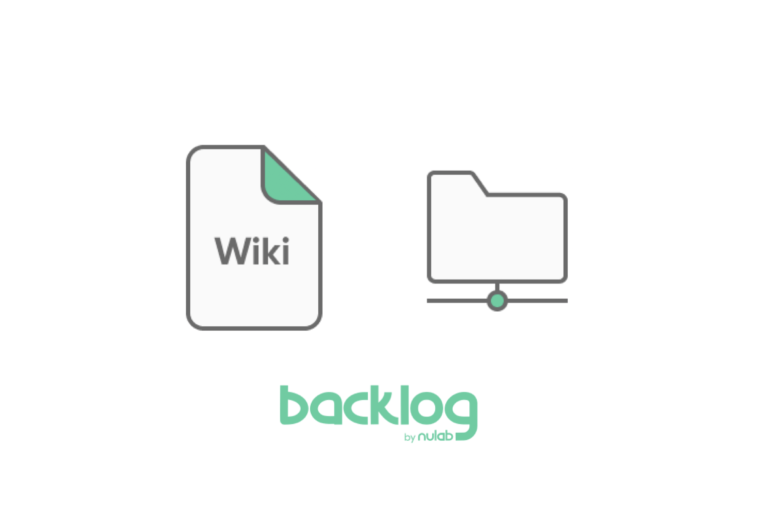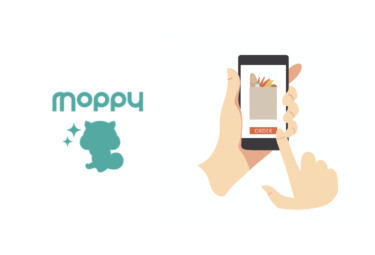効果的にナレッジ共有できていますか?

チームで仕事をしているとマニュアルやワークフローなどをどのように管理していくか大事な要素になってきます。特に、チームの人数が増えるとナレッジ共有の重要性がより高まります。いかにストレスなくナレッジにアクセスできるかでチームの推進にも大きく影響が出てきます。一般的にナレッジ共有をサポートするサービスが、ドキュメントツール、社内Wikiツールと呼ばれるカテゴリのサービスです。
本記事では日本最大級のプロジェクト管理ツールBacklog(バックログ)について、Wiki機能に焦点を当てて徹底的に解説をいたします。本記事を読むことによって、社内WikiツールとしてのBacklogの魅力を知ることができます。
Backlog(バックログ)とは
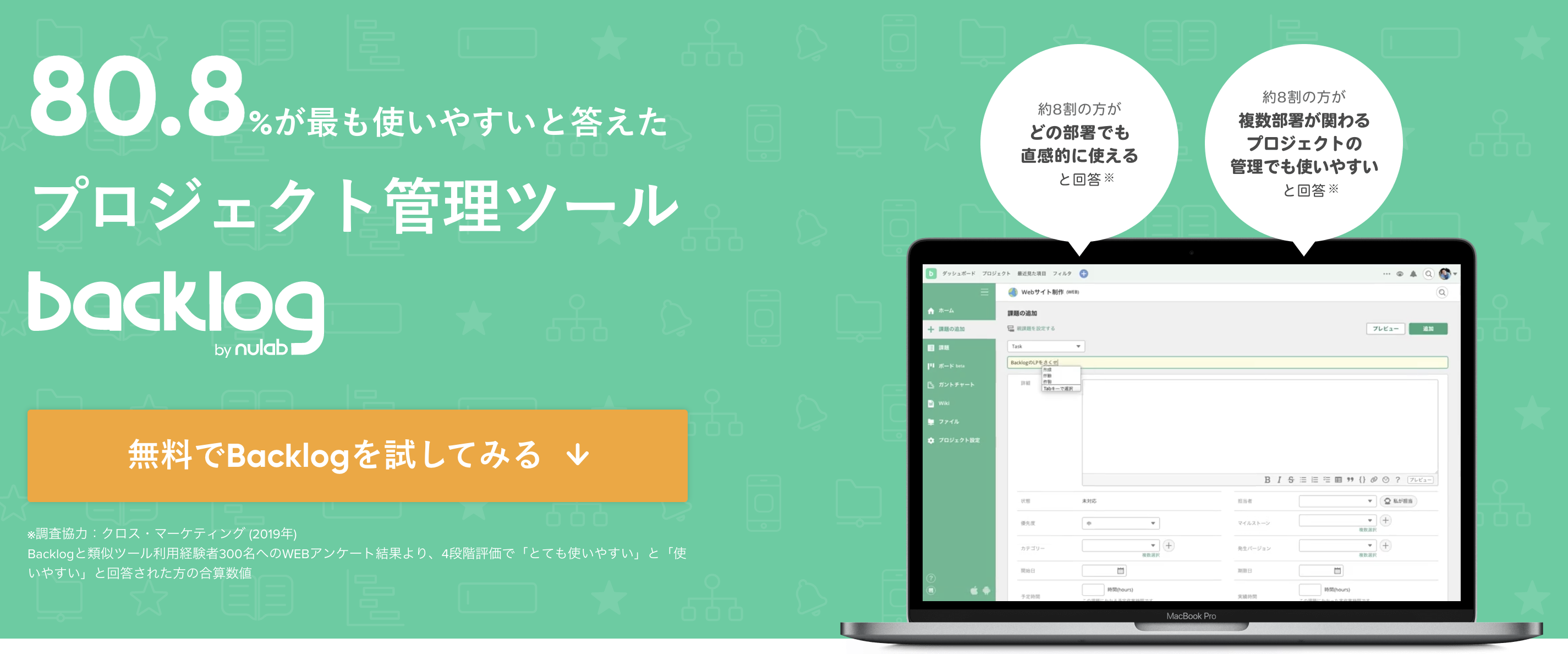
まずBacklog(バックログ)について簡単にご紹介をします。Backlogは170万人以上が利用する国内トップクラスのプロジェクト管理ツールです。パソコンでもアプリでも環境を問わずプロジェクト管理を行うことができます。本記事で解説するWiki機能をはじめ、タスク管理、バグ管理機能などプロジェクト管理機能以外の周辺領域のサービスも充実していることが大きな魅力です。Backlog1つでプロジェクト管理という広い領域の業務管理をカバーすることができます。
- プロジェクト管理機能
- タスク管理機能
- Wiki機能
- バグ管理機能
- バージョン管理
Backlogは30日間の無料トライアル利用が可能です。どのような操作感となるか触ってみたい場合は以下のリンクよりアカウントを作成ください。
業務管理が面倒な理由 大人数のプロジェクトがまとまらず調整に奔走して途方に暮れた経験はありませんか?どんな仕事をするうえでも必ず発生するのがプロジェクトです。特に、様々な部署のメンバーが参加するプロジェクトになると立場も[…]
社内Wikiの効用
BacklogのWiki機能について具体的に解説する前に「社内Wiki」を利用することでどのようなメリットがあるのかを簡単に整理します。社内Wikiは社内の様々なナレッジをドキュメント形式で簡単に保存・整理することができるサービスです。ネット百科事典のWikipediaのチーム版と考えるとわかりやすいかと思います。
社内Wikiの利用例
社内Wikiは具体的に以下のような利用が可能です。
- オペレーションマニュアルの置き場
- 社員の自己紹介ページ
- 会議の議事録共有
- 重要なアナウンスの履歴共有
- 社内規程やルールなどの明示
沢山の利用シーンがありますが、社内Wikiの特長はチャットコミュニケーションなどのフロー情報ではなく、いつでも見返せるマニュアルなどのストック情報を整理することに秀でています。
Backlogの社内Wiki機能の基本的な使い方
それでは具体的にBacklogの社内Wiki機能の使い方を解説していきます。Wiki機能を開くには、Backlogメインメニューの「Wiki」を選択します。以下がメインの画面となります。
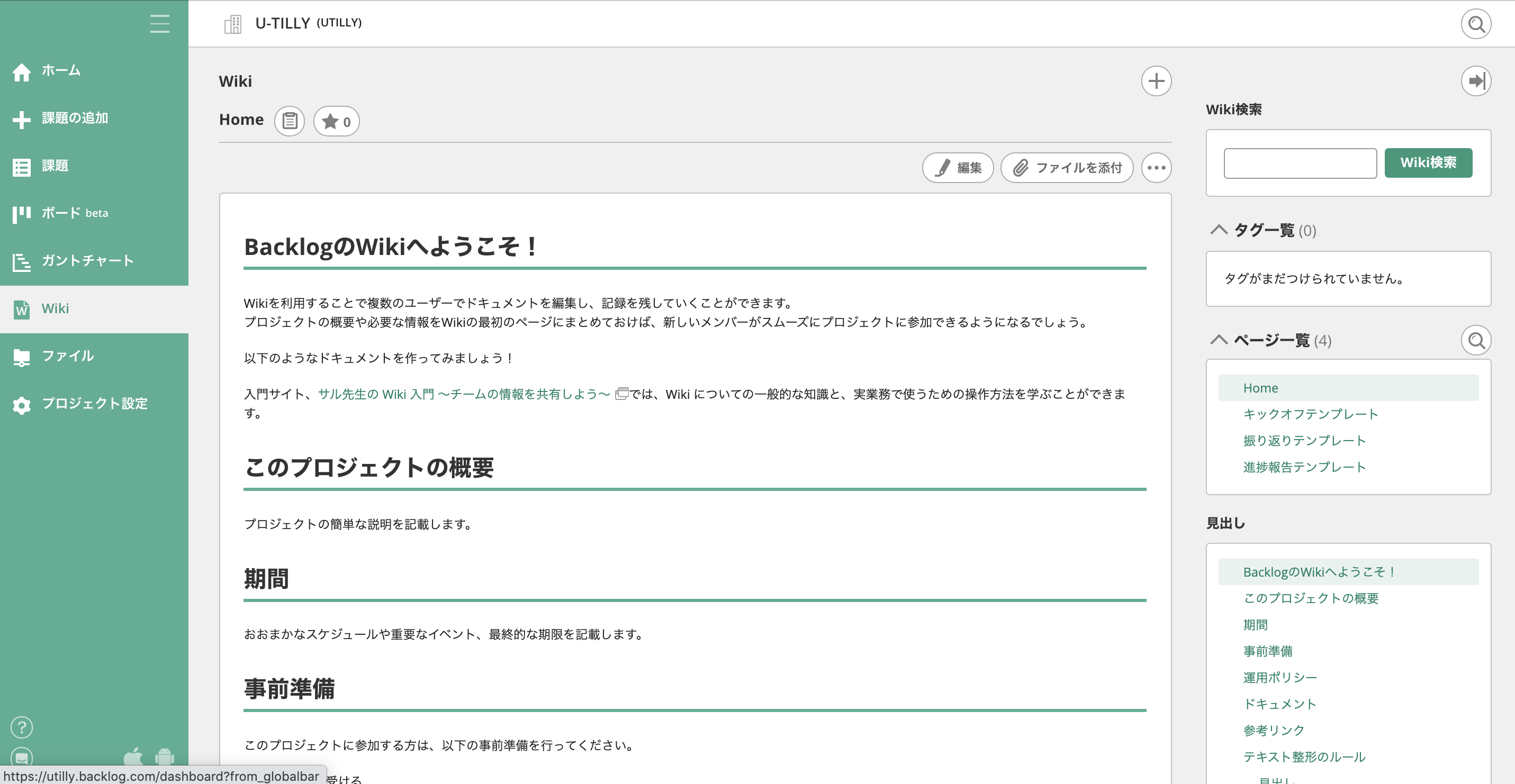
ページを新規作成する
Wiki機能でもっとも重要なアクションはページの新規作成です。具体的に作成方法を解説していきます。メイン画面で「+」をクリックします。するとすぐにページ作成に関する編集画面が表示されます。
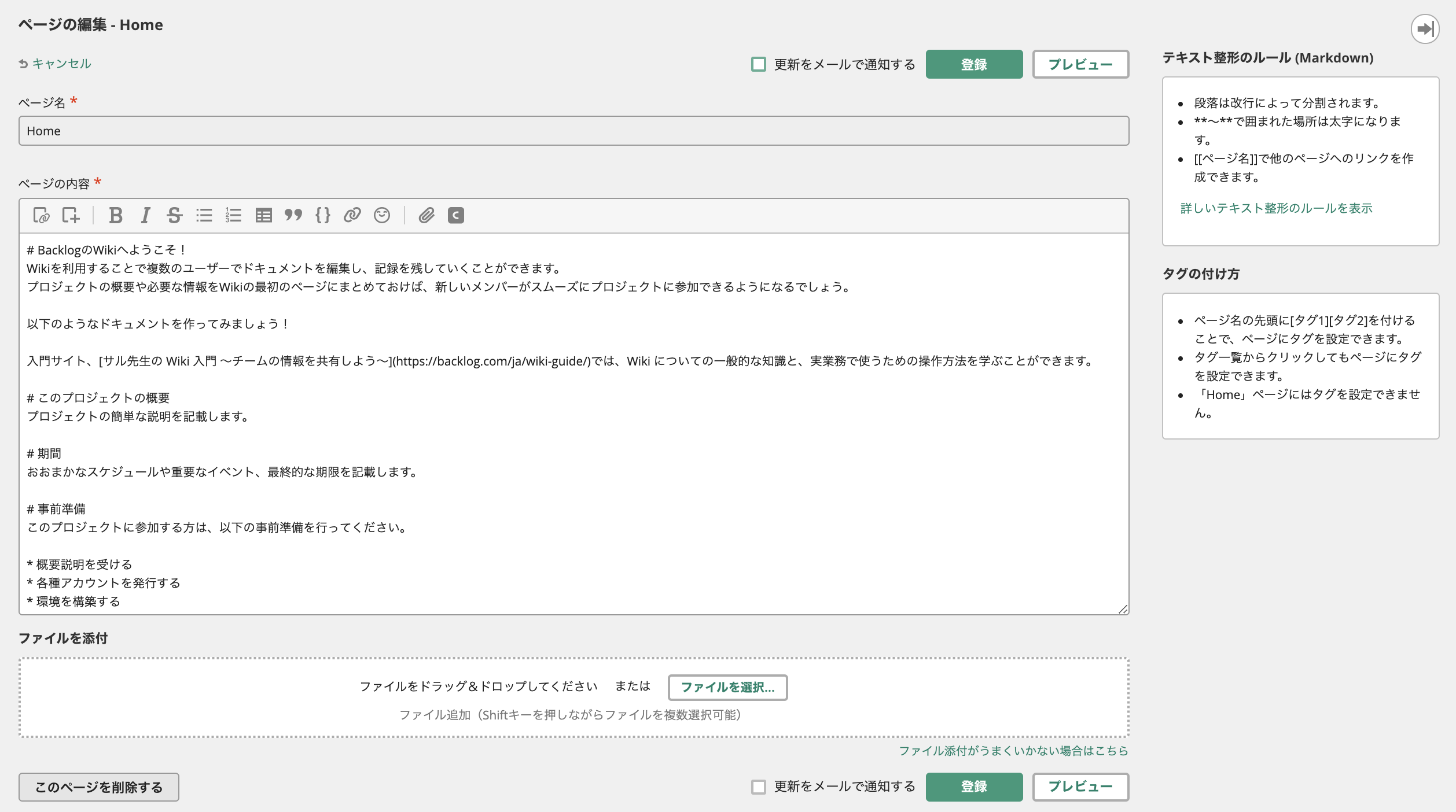
- ページ名:何についてのページか記載
- ページの内容:具体的なページの内容を記載
- ファイル添付:関連するファイルを添付する
Markdown記法でテキストをより見やすく
BacklogのWiki機能はMarkdown(マークダウン)記法でテキストを整形することができます。文章の特定箇所を強調をしたり、あるいは複数を箇条書きにしたりなど様々な装飾を行うことができます。
Markdown記法は、デジタル文書をより見やすくするための活用方法です。プレーンなテキストをある程度の装飾が可能なHTML文書へ変換できるフォーマットです。
Backlogにおいても、Markdownを使うとブログのように見出しをつけたり、箇条書きにしたりなど視認性を高める装飾が可能になります。
以下は編集画面(左)と表示画面(右)の比較です。見やすさが一目瞭然であることがおわかりいただけるかと思います。

「いきなりだとテキスト整形のやり方がわからない」という方がいらっしゃるかもしれませんが、心配無用です。テキスト編集画面の右側にテキスト整形のルールが記載されていますので、すぐに内容を理解することができます。
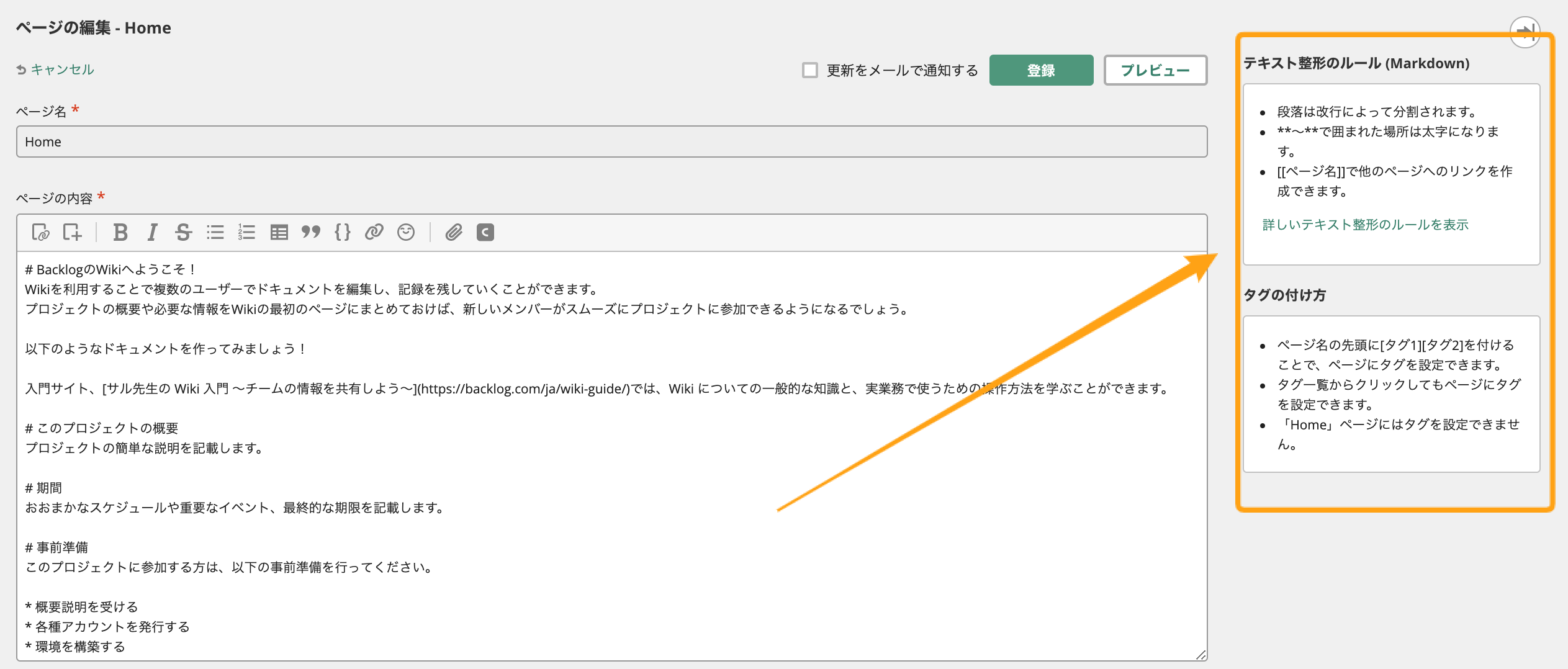
ページ作成に関しては以上です。
更新履歴確認も簡単
該当ページの更新履歴についても確認することができるため、容易にバージョン管理が可能です。「…」をクリックして「履歴」を選択することで確認することができます。

以下のように誰がいつ更新したかを確認することができます。バージョンをクリックするとそのバージョンを具体的に確認することもできます。
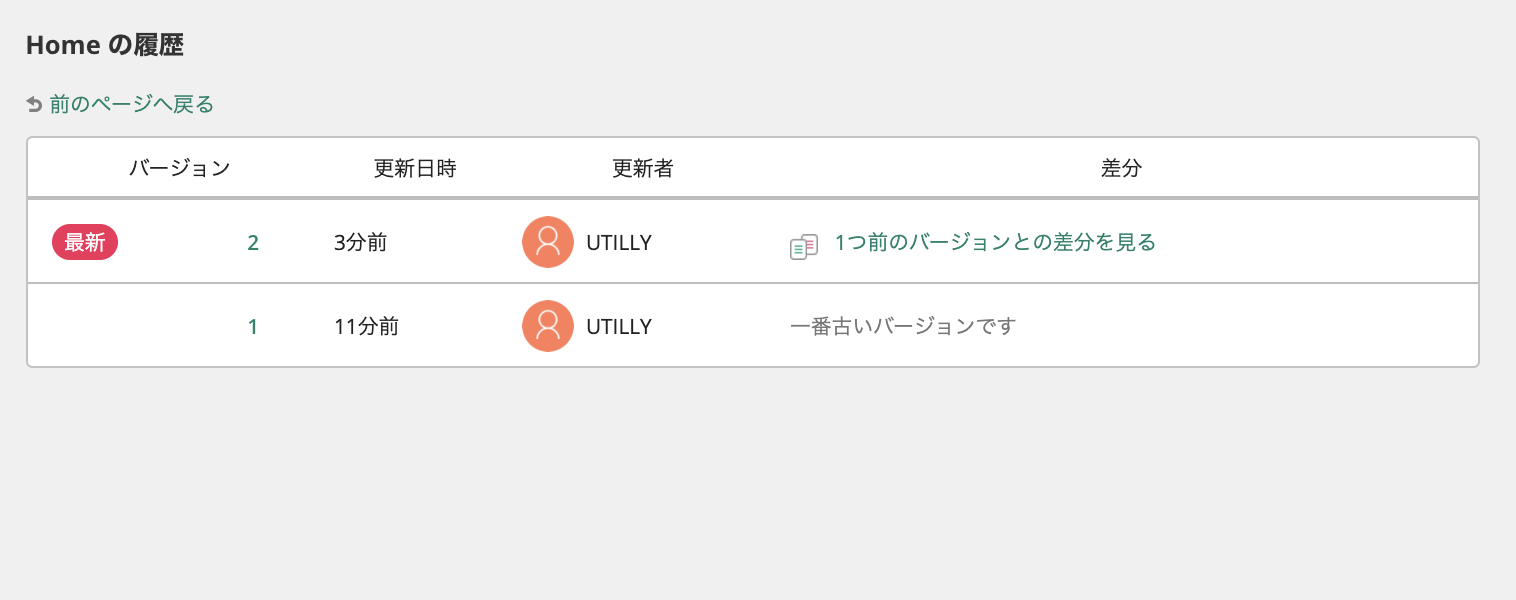
PDFで出力する
作成したページはPDFで出力することができます。出力方法に関しては、更新履歴と同じく「…」を選択し、「PDF」をクリックすることでダウンロードができます。
ページを検索する

Wiki機能の大きな特長は「検索性」です。ユーザーは一度ページを作成したら、ありかを記憶する必要はありません。Wiki検索を利用することで、簡単に該当ページを探し出すことができます。
通知を受け取る
ページの更新通知も受け取ることができます。方法は簡単です。編集画面上部のチェックリストをオンにするとメールで通知がされます。

以上がWiki機能の基本的な使い方です。ブログを作るように直感的にページ作成ができることをおわかりいただけたかと思います。
外部サービスとの連携も可能
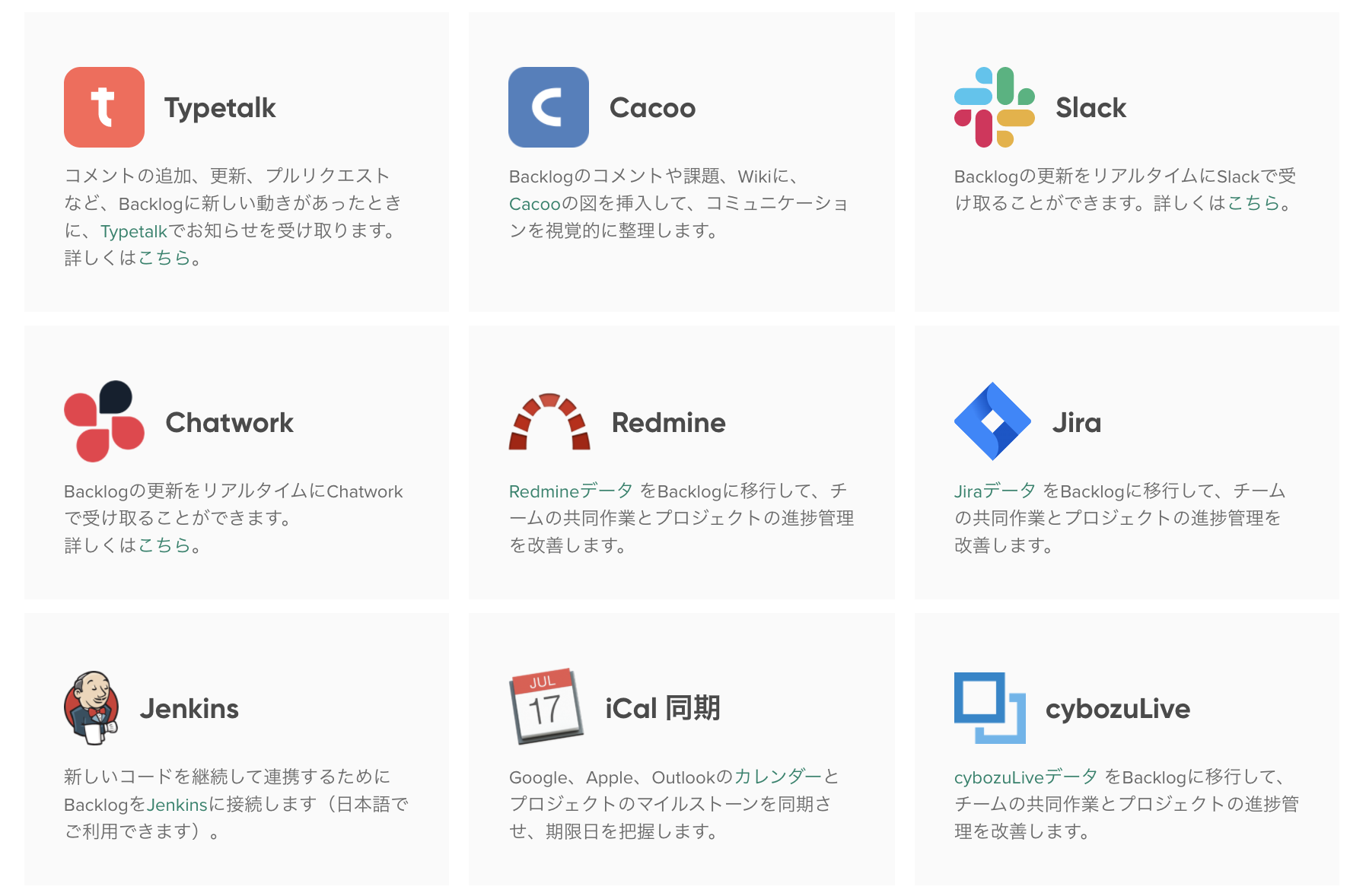
Backlogの大きな魅力の1つが外部サービスとの連携です。様々な外部サービスと連携させることで、より効果的にBacklogを利用することができます。本記事では代表的なビジネスチャットサービスであるChatworkとSlackの連携について簡単に解説をいたします。
Chatwork(チャットワーク)と連携する
外部連携1つ目はChatwork(チャットワーク)との連携です。
Chatwork連携の設定方法
プロジェクト設定 > インテグレーションを選択します。Chatworkの「設定」をクリックします。

Chatworkの連携設定画面が表示されます。画面に基本内容を入力して「Chatworkインテグレーションを追加する」ボタンをクリックします。入力順序にしたがって進行します。BacklogとChatworkのAPI連携を許可します。
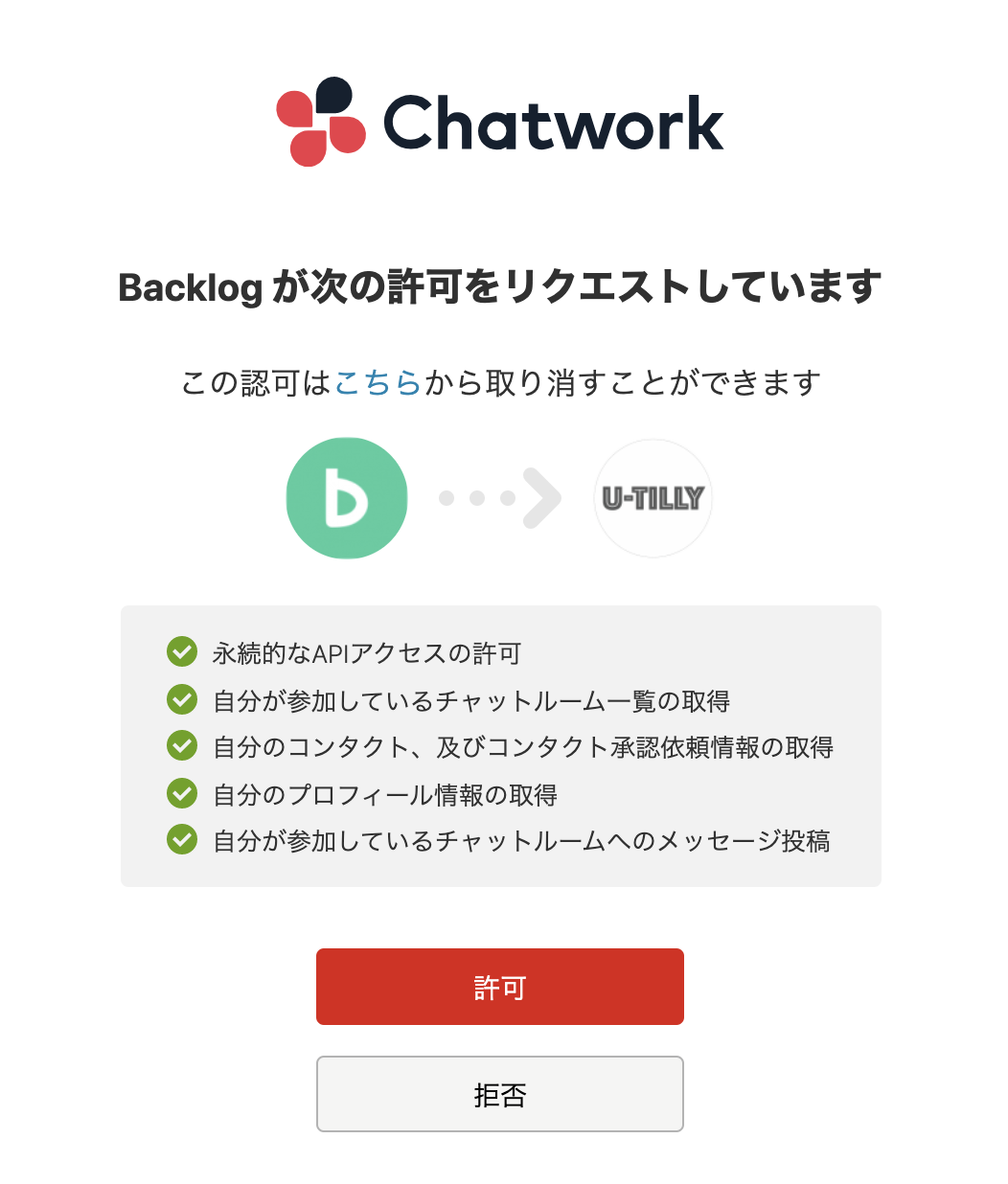
連携の許可さえとれれば、次にどのチャットスレにどういった更新を通知するかを選択して設定は完了となります。もちろん、設定内容は事後に編集することが可能です。
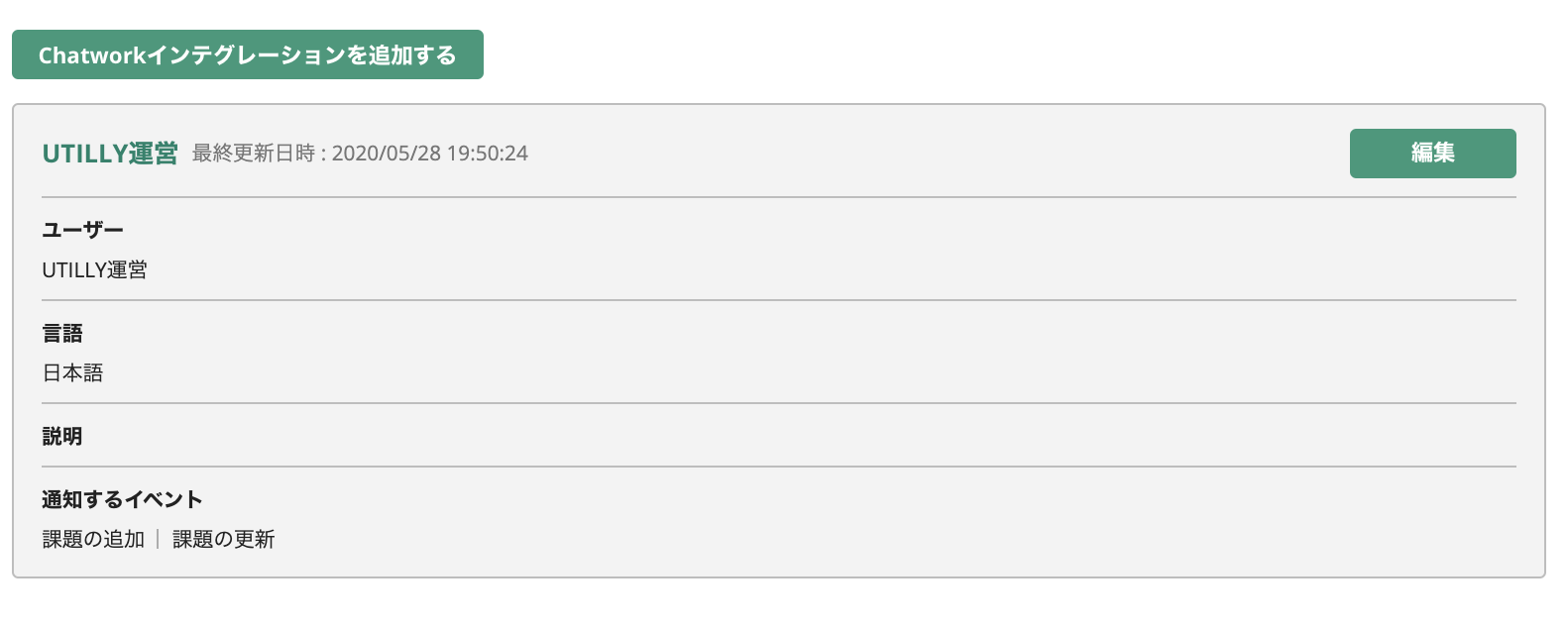
実際の挙動イメージの確認ですが、課題追加をすると以下のような通知が瞬時にChatworkの該当スレに届きます。

以上、Chatworkの連携方法についての解説です。
Slack(スラック)と連携する
次にビジネスチャットサービスSlackとの連携について解説をします。
Slack連携の設定方法
Slack連携についても、まずはBacklog側での設定が必要になります。先ほどのChatworkの設定時と同様に、プロジェクト設定 > インテグレーションからSlackを選択します。
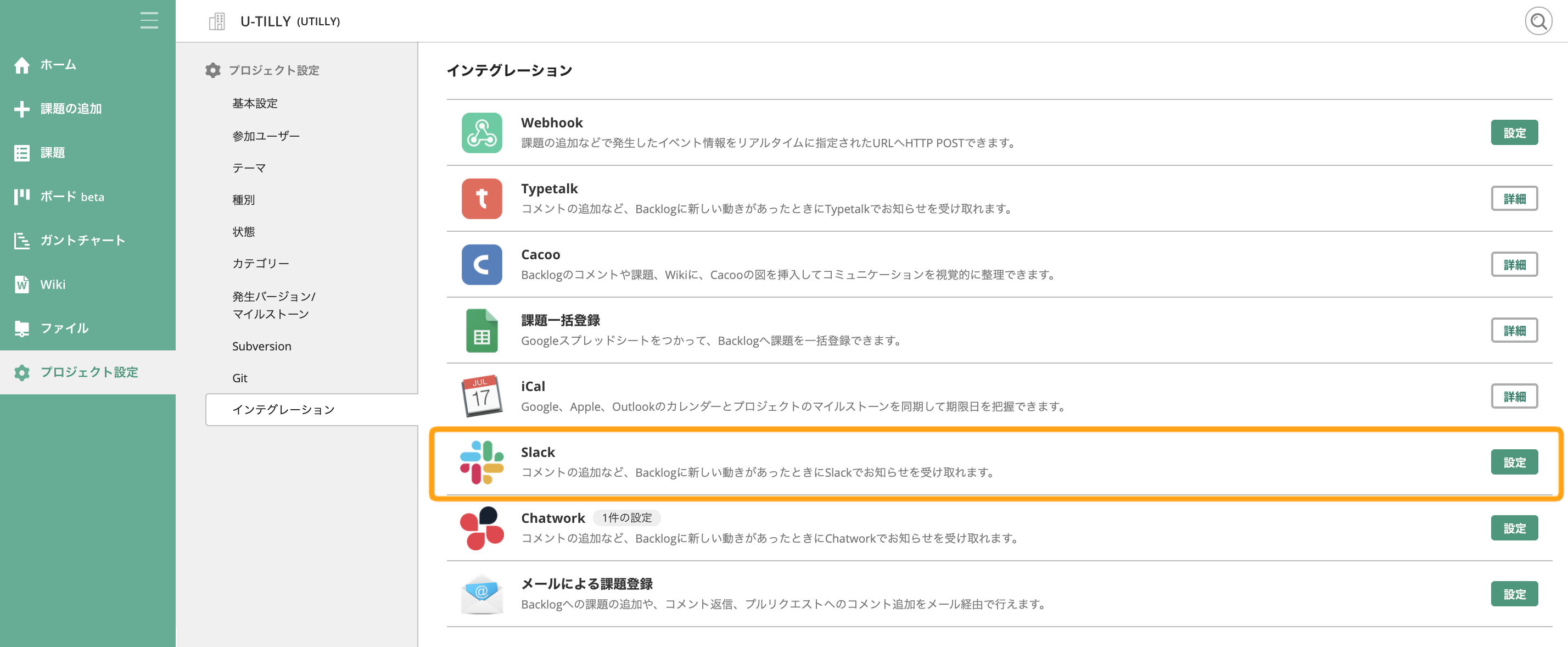
自身のSlackワークプレイスと連携設定を行います。
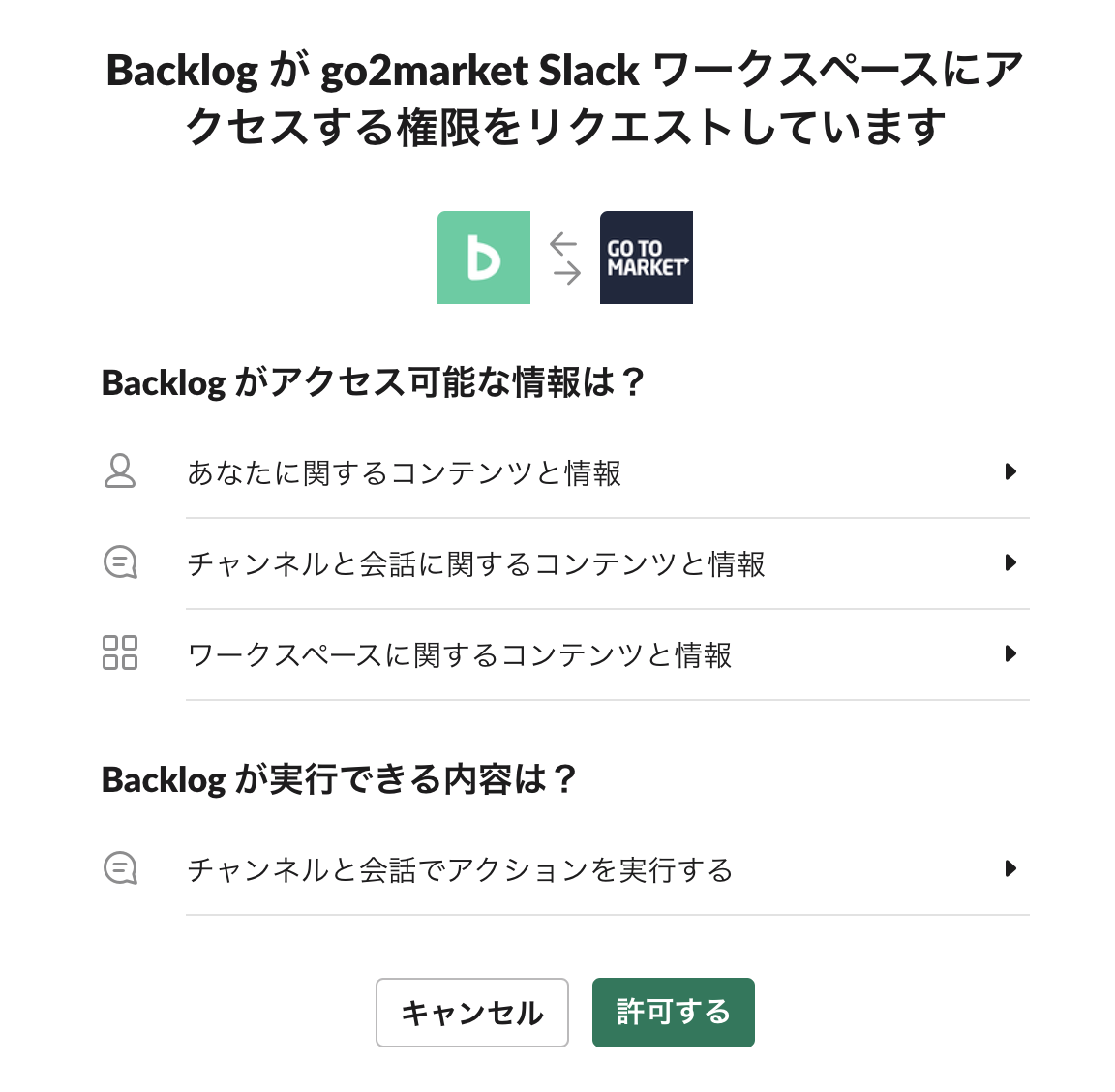
通知を受け取るSlackチャンネルと通知種類を設定します。こちらも設定内容は事後に編集することができます。

設定が完了すると、以下のようにSlackチャンネルで更新通知を受け取ることができるようになります。
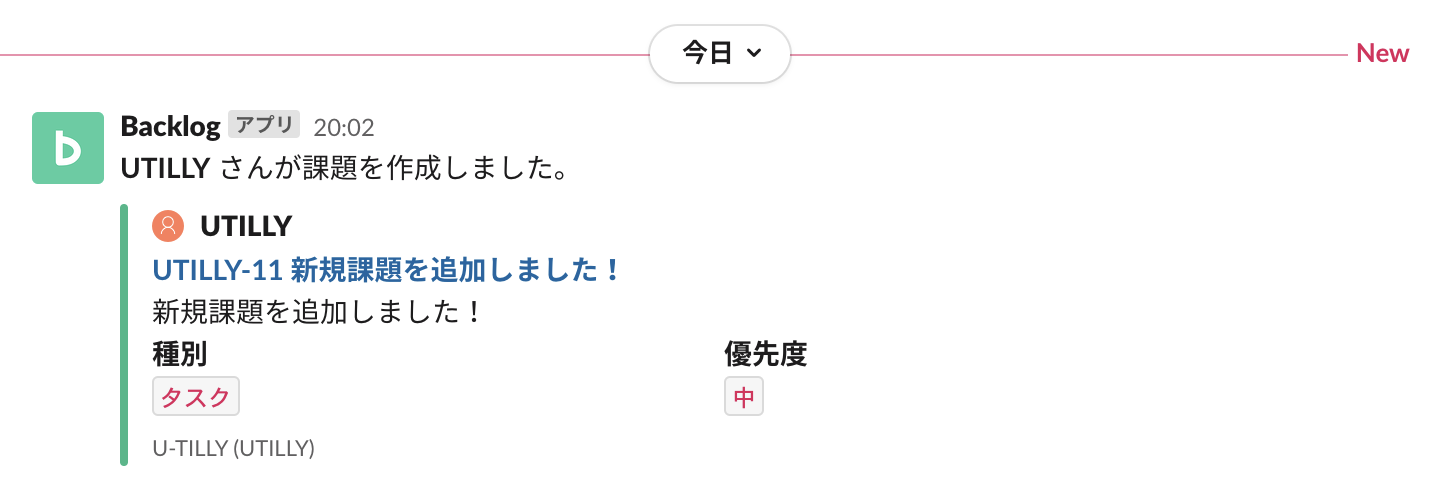
以上がSlack連携の方法となります。アカウントさえあればかなり簡単に設定できることがおわかりいただけたかと思います。
その他の連携サービス
Backlogは前述でご説明したChatworkやSlack以外にもサービス連携が可能です。本記事ではその概要のみご紹介をします。
Typetalk
Typetalk連携では、コメントの追加、更新、プルリクエストなどBacklogに新しい更新があった場合に通知を受け取ることができます。
Cacoo
Backlogのコメントや課題、Wikiに、オンライン作図ツールCacooの図を挿入することができます。この連携によって、コミュニケーションを視覚的に整理することができるようになります。
REDMINE
プロジェクト管理ツールREDMINEデータをBacklogに移行することができます。BacklogではREDMINEからの移行ツールを提供しております。詳しくはこちらをご覧ください。
Jira
プロジェクト管理ツールJiraのデータをBacklogに移行することができます。REDMINEと同様にJiraも移行ツールを提供しておりますのでこちらをご覧ください。
Jenkins
新しいコードを継続して連携するためにBacklogをJenkinsに接続することができます。
ical
Google、Apple、Outlookのカレンダーとプロジェクトのマイルストーンを同期させることで、期限日を把握できます。
他にも以下のプラットフォームと連携をすることができます。
- メーラー
- Googleスプレッドシート
- Androidアプリケーション
- iOSアプリケーション
外部連携についてはこちらのページにて詳細を確認可能です。普段使っているサービスと連携をすることで、より効果的な利用ができることをおわかりいただけたかと思います。
最後に
本記事では国内最大級のプロジェクト管理サービスであるBacklog(バックログ)について、特にWiki機能にフォーカスして解説をいたしました。あわせて、より効果的な使い方として外部ツールとの連携についても、具体的な設定方法とともにご説明をいたしました。
無料お試しが可能!
冒頭でもご紹介しましたが改めてBacklogは30日間無料でサービストライアルをすることができます。実際に触って見ると本記事での解説内容の理解がより深まるかと思います。以下のリンクより是非アカウント作成ください!